Hur man överför WhatsApp-chattar från Android till iPhone?
Om du precis bytte från Android till iOS måste du kopiera all värdefull data till din nya iPhone, iPad eller iPod. För vissa data som bilder och videoklipp kan du enkelt flytta dem från din gamla Android-telefon till dator och sedan överföra dessa data från datorn till din iOS-enhet med iTunes. Men när det gäller vissa WhatsApp-chattar, kanske du känner dig omöjlig att göra dataöverföringen.
Lyckligtvis finns det fortfarande sätt att säkerhetskopiera och flytta WhatsApp-meddelanden och bilagor från Android till iPhone. Här i det här inlägget vill vi dela med oss av 3 enkla och effektiva metoder för att hjälpa dig överför WhatsApp-chatthistorik med bilagor från Android till iPhone.

WhatsApp är en mycket populär app för snabbmeddelanden som låter användare skicka textmeddelanden, emoji, ljud, GIF, bilder, videor och ringa samtal. Det kan finnas massor av meningsfulla WhatsApp-chattbilagor samlade på din gamla enhet. Så när du byter från Android till iOS är det ganska nödvändigt att flytta alla dessa filer till din nya enhet.
Med tanke på ditt behov, här vid den första delen, rekommenderar vi en kraftfull WhatsApp-dataöverföring, MobieSync för att hjälpa dig att direkt överföra alla WhatsApp-chattbilagor från Android till iPhone. Den är speciellt utformad för att överföra alla typer av bifogade data inklusive WhatsAppp hotos, videor och mer, mellan Android, iOS och dator. Du kan ladda ner den gratis och ta följande guide för att flytta olika WhatsApp-chattbilagor från Android till iPhone.

Nedladdningar
MobieSync - Bästa WhatsApp-dataöverföring
100 % säker. Inga annonser.


Inom några sekunder kommer den valda WhatsApp-datan att överföras till din nya iPhone. Förutom WhatsApp kan du också Överför Android-musik till iPhone, flytta data från dator till din telefon eller säkerhetskopiera data från din iOS / Android-enhet till dator. Denna rekommenderade dataöverföring kan enkelt hantera alla typer av överföringssaker. Bara gratis ladda ner det och prova.
För att överföra WhatsApp-chattar från Android till iPhone kan du också lita på e-post. Men med den här metoden kan du bara överföra en WhatsApp-konversation åt gången. Stegen nedan visar hur du flyttar WhatsApp från Android till iPhone med e-post.
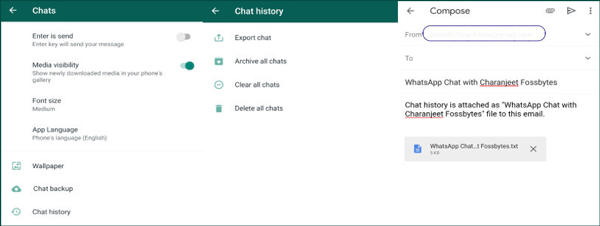
Om du inte vill överföra dina WhatsApp-chattar från Android till iPhone en efter en, kan du vända dig till WhatsApp-chattåterställningssättet. Genom återställning kan du överföra bilder, videor, röstanteckningar och mer från WhatsApp.
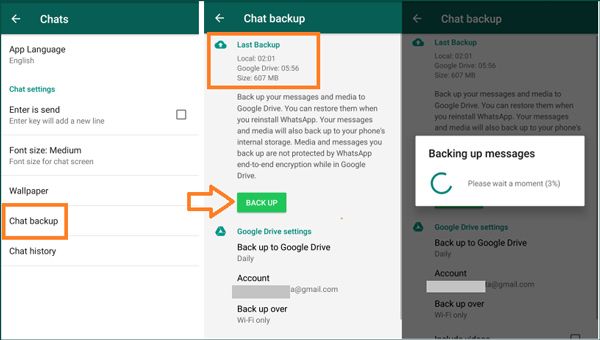
Sparas WhatsApp-meddelanden på telefon eller SIM?
WhatsApp-chattmeddelanden lagras i din telefonlagring. WhatsApp-kontakter är relaterade till ditt SIM-kort, men meddelandena kommer att gå till ditt telefonminne.
Kommer alla mina chattar att överföras till min nya iPhone på WhatsApp?
Ja, om du har säkerhetskopierat dina WhatsApp-chattar till iCloud, kommer all chatthistorik att flyttas till din nya iPhone genom att återställa iCloud-säkerhetskopian. Dessutom, även om du inte har en iCloud-säkerhetskopia, kan du använda ett WhatsApp-säkerhetskopieringsverktyg för att flytta all chatthistorik från gamla iPhone till nya iPhone.
Har WhatsApp en hemlig chatt?
Även om WhatsApp inte har något direkt alternativ att visa den hemliga chatten, kan du använda funktionen Arkivera chattar för att dölja din individuella eller gruppchatt utan att radera den på WhatsApp.
Vi har huvudsakligen pratat om hur man överför WhatsApp från Android till iPhone i det här inlägget. Du kan få 3 metoder för att kopiera olika data på WhatsApp. Om du har en annan lösning för att flytta WhatsApp-chattar från Android till iPhone, vänligen dela det i kommentardelen med andra läsare.
Android till iPhone-överföring
Byter från Android till iPhone Överför APP: er från Android till iPhone Facetime APP för Android till iPhone Överför video från Android till iPhone Överför WhatsApp från Android till iPhone
Den professionella iPhone / Android-datahanteraren och överföringen för att överföra olika filer mellan iOS / Android-telefon och dator och mellan två mobiltelefoner med ett klick.
100 % säker. Inga annonser.